Создание раскрывающегося списка
Раскрывающийся список является одним из наиболее удобных элементов управления, поскольку с его помощью можно быстро установить требуемое значение того или иного элемента интерфейса (в частности, ячейки). В этом разделе мы рассмотрим пример, реализация которого поможет пользователю самостоятельно создавать раскрывающиеся списки с заранее заданным перечнем возможных значений.
Предположим, что нам необходимо создать раскрывающийся список, имеющий 12 возможных значений, каждое из которых представляет собой название месяца. Для удобства использования поместим этот список на панель инструментов, которую также создадим самостоятельно.
Для решения поставленной задачи напишем в стандартном модуле редактора VBA код, который представлен в листинге 3.102.
Листинг 3.102. Создание панели со списком
Sub CreatePanel()
Dim i As Integer
On Error Resume Next
' Удаление одноименной панели (если есть)
CommandBars(«Список месяцев»).Delete
On Error GoTo 0
' Создание панели «Список месяцев»
With CommandBars.Add
.Name = «Список месяцев»
' Создание списка месяцев
With .Controls.Add(Type:=msoControlDropdown)
' Настройка (имя, макрос, стиль)
.Caption = «DateDD»
.OnAction = «SetMonth»
.Style = msoButtonAutomatic
' Добавление в список названий месяцев
For i = 1 To 12
.AddItem Format(DateSerial(1, i, 1), «mmmm»)
Next i
' Выделение первого месяца
.ListIndex = 1
End With
' Показываем созданную панель
.Visible = True
End With
End Sub
Sub SetMonth()
' Перенос названия выделенного месяца в ячейку
On Error Resume Next
With CommandBars(«Список месяцев»).Controls(«DateDD»)
ActiveCell.Value = .List(.ListIndex)
End With
End Sub
В результате написания данного кода будут созданы два макроса: CreatePanel и SetMonth. Первый предназначен для создания панели инструментов с раскрывающимся списком (рис. 3.40), а второй – для помещения выбранной позиции списка в активную ячейку рабочего листа.
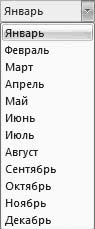
Рис. 3.40. Созданный раскрывающийся список
Подобным образом можно создавать любые раскрывающиеся списки с произвольным перечнем значений, как включенные в панель инструментов, так и созданные отдельно от нее, – для этого достаточно внести соответствующие изменения в приведенный выше код.
Более 800 000 книг и аудиокниг! 📚
Получи 2 месяца Литрес Подписки в подарок и наслаждайся неограниченным чтением
ПОЛУЧИТЬ ПОДАРОК